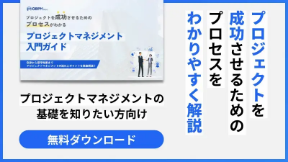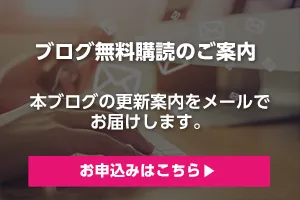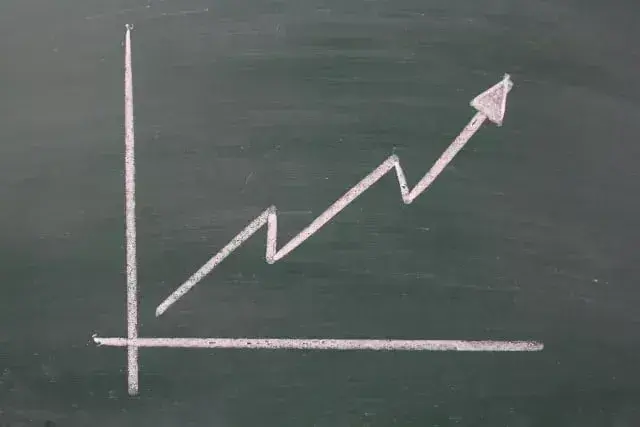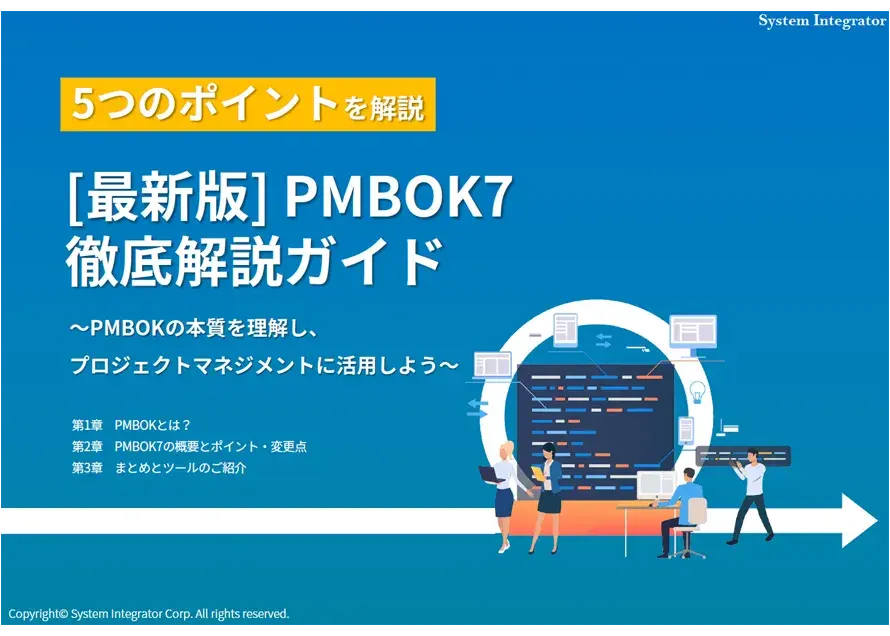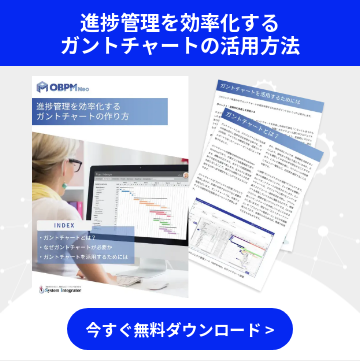エクセルでガントチャートが作成できるのをご存知でしょうか。企業において基本的に導入されているエクセルを用いるため、専用のツールとは異なり新たに購入する必要がなく、無料でガントチャートを作成することができます。
ガントチャートをエクセルで作成することで効率的なタスクやスケジュールの管理を行うことができます。
今回はエクセルで作るガントチャートの概要、プロジェクトごとのおすすめのガントチャートなど、エクセルとガントチャートの詳細について解説します。
ガントチャートを使う目的
ガントチャートは、タスクやスケジュールを一元管理することができます。ガントチャートが使われる理由として以下の点が挙げられます。
- プロジェクトの全体像を可視化(見える化)できる
- メンバーとタスクやスケジュールを共有できる
- タスクごとのスケジュール(締め切り)が把握できる
- タスクの相互関係が分かりやすい
Excel(エクセル)で作るガントチャートの概要とメリット
エクセルでガントチャートを作成、利用することには大きく2つの利点があります。
1つ目の利点は冒頭お話した通り、無料で作成することができる点です。自社ですでに導入されているエクセルを利用して作成するため、ツールの購入費用などは不要です。
2つ目の利点は、誰でも気軽に始められることです。
ガントチャートの作成・利用にはより便利な専用のツールがありますが、最初は導入の手間がどうしても発生します。その点すでにインストールされているエクセルであれば気軽に始められますし、エクセル自体は多くの方が使ったことがあるので、抵抗なく使うことができます。
エクセルの機能である「関数」「条件付き書式」「積み上げ横棒グラフ」を利用して簡単にガントチャートは作成できます。このガントチャートに対して、進捗ステータスや状況などを追加することで、タスク管理は非常に効率的になるということがいえます。
効果的なガントチャートの利用について正しい知識を持ちましょう。
エクセルで作れるプロジェクトごとにおすすめのガントチャート5選
エクセルで作ることができるプロジェクトごとのおすすめガントチャートを紹介します。シンプルな機能のものから、こだわりの機能、週間のガントチャートまで様々な用途があるため、特徴と用途などを紹介していきます。どれも無料で利用できるもののため、気軽に作業を始めることが可能です。
マイクロソフトから提供されているシンプルガントチャート
マイクロソフト社から提供されている無料かつシンプルなガントチャートです。プロジェクトをフェーズとタスクごとに分類し、担当者の情報、タスクの開始日、終了日の情報、達成率を記録することが可能なスタンダードなタイプのガントチャートです。シンプルでありながらも、このガントチャートは、エクセルスプレッドシートのリーディングデザイナーであるVertex42.comが提供している本格的なガントチャートでもあるのです。
基本的な機能だけで良く、シンプルにガントチャートを利用したいというユーザーの要望に応えたわかりやすくシンプルなガントチャートといえるでしょう。こちらはマイクロソフト社からテンプレートとして提供されていますので、すぐに利用することが可能です。
早速ガントチャートを使ってみたい場合には利用することをおすすめします。
ビズルートの1週間単位のガントチャート
ビズルートから提供されている、1週間単位のガントチャートです。その名の通り、1週間だけの設定が可能になっている非常にシンプルかつミニマムなガントチャートとなっています。非常に簡単なのが期間を設定することで、日時と曜日が自動で割り振りされ、すぐに1週間の単位で利用することが可能になっているガントチャートです。
登録なしで、無料でダウンロードできるので、すぐに作業が始められます。
利用シーンとしては短期間のスパンで物事をこなすタスク管理などや学生インターンなどの短期間の課題に対して利用することができる短期用のガントチャートであるといえるでしょう。
ガントチャートというと長期間というのがデフォルトな場面が多いですが、短期間のガントチャートということで使い方次第では非常に勝手の良いガントチャートといえるでしょう。
1週間単位のガントチャート
Excel Appsの進捗線にも対応しているガントチャート
EXCEL APPSより提供されている、無料かつ本格的なガントチャートです。イナズマ線と呼ばれる進捗線にも対応していることからガントチャートとしてはかなり本格的に作成されているといえるでしょう。また、表示のスケールに関しても、週間、月間、日などのスケールに臨機応変に変更することが可能となっています。
進捗線の利用方法については、報告日の項目を埋めることによって、進捗の線が報告日にそって引かれるため、どこまでが限界点なのかが一目瞭然です。シンプルなガントチャートと比べて、非常に高機能であると同時に、本来のガントチャートの役割であるリスク管理のことも考えられている正統派ガントチャートということができます。また、入力を行うことでリアルタイムにガントチャートが描画されるため、フリーで利用できるガントチャートでは素晴らしい機能を持っているといえるでしょう。
進捗線にも対応しているガントチャート
詳細な期間や休日など痒い所に手が届くガントチャート
ガントチャートというのは休みの日も線を引かれてしまったり、レイアウトが難しかったりと手間がかかるものです。ITレシピで配信されているガントチャートは新規作成の際に、期間や、休日、レイアウトの設定が可能となっており、初心者でも簡単に取り扱うことができる無料のガントチャートとなっています。設定が完了すれば、あとはタスクと進捗を入力するだけでガントチャートの機能を果たしてくれることや期間や休日などの設定に対して非常に柔軟に対応してくれるガントチャートです。
もちろん進捗線にも対応しているため、どこまでが期限なのかがわかるという機能を備えており、こちらも高機能であることがいえるでしょう。休日など細かな設定ができる芸が細かいガントチャートです。
実績の入力で遅れがすぐにわかる開発マイルストーン
開始日と日数を入力するだけで自動的に作成されるガントチャートが無料で利用できます。単位は月単位、週単位、日単位、さらに時間単位での表示までできます。それだけではなく、実績を入力することで、現在の遅れの状況や進捗状況が自動的に表示され、休日、祝日が自動的に計算され、終了の日付が確定する機能も搭載されているのです。
また、担当者の作業が重ならないように工数の調整が可能であること、XML形式のデータをインポートすることができるなど、ここまで紹介してきたガンチャートとは、経路の違う自動で計算や調整までしてくれる優れたガントチャートであることがいえます。
特に遅延の状況がわかるというのはプロジェクトマネージャーにとっては重要な機能であり、遅れを把握するためにも重要な機能を備えたガントチャートといえるでしょう。
まとめ
ガントチャートの作り方の概要や、プロジェクトや用途ごとに利用できるガントチャートについて解説しました。フリーのガントチャートでも高機能なテンプレートが存在していることがいえます。しかし、エクセルには同時に共有することの難しいといった課題や標準化が難しいなどの問題があります。
ある程度以上の規模のプロジェクトや、複数のプロジェクトをまとめて管理する場合、エクセルは不向きです。
OBPMなどのプロジェクト管理ツールは、複数人との同時の共有はもちろん、WBSと連動したガントチャート管理や、複数プロジェクトを横断した要員・工数管理ができるなど、プロジェクト管理を成功に導く便利な機能が備わっています。
エクセルでのガントチャートの管理に限界を感じたら、ぜひプロジェクト管理ツールの採用をご検討ください。
また、進捗管理のポイントをまとめた資料もご用意していますので、こちらもぜひご活用ください。
- カテゴリ:
- キーワード: